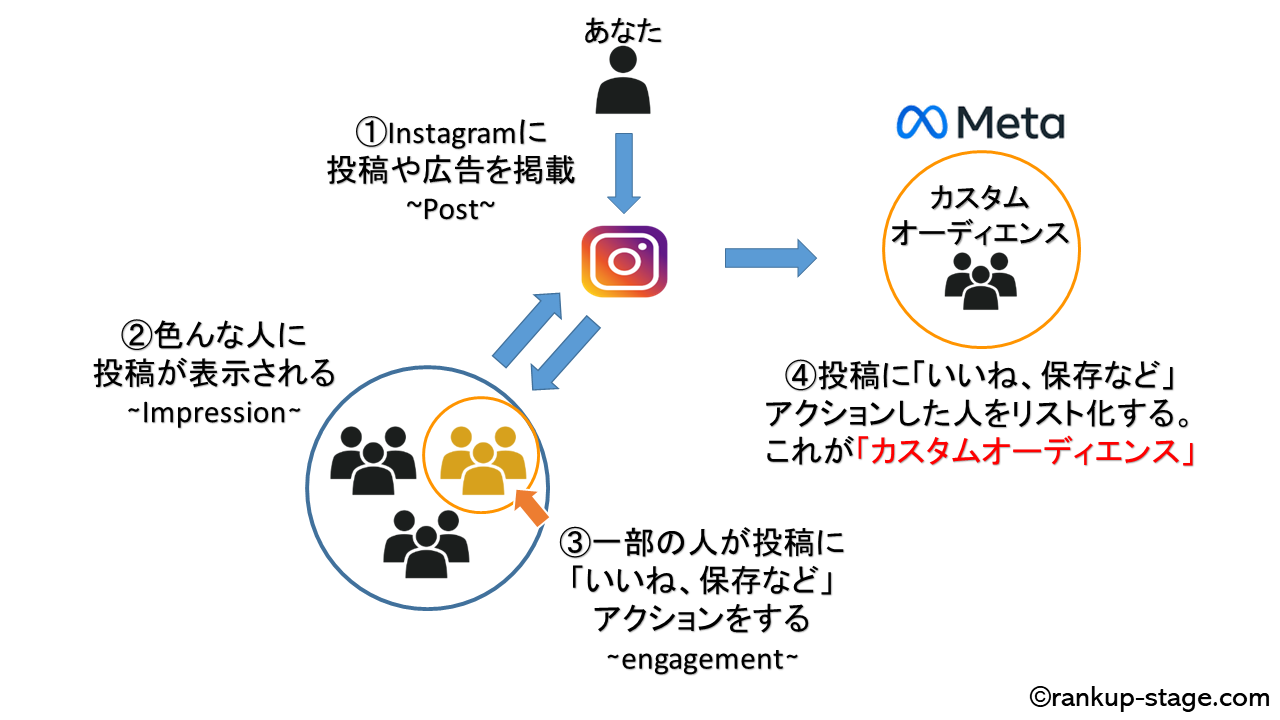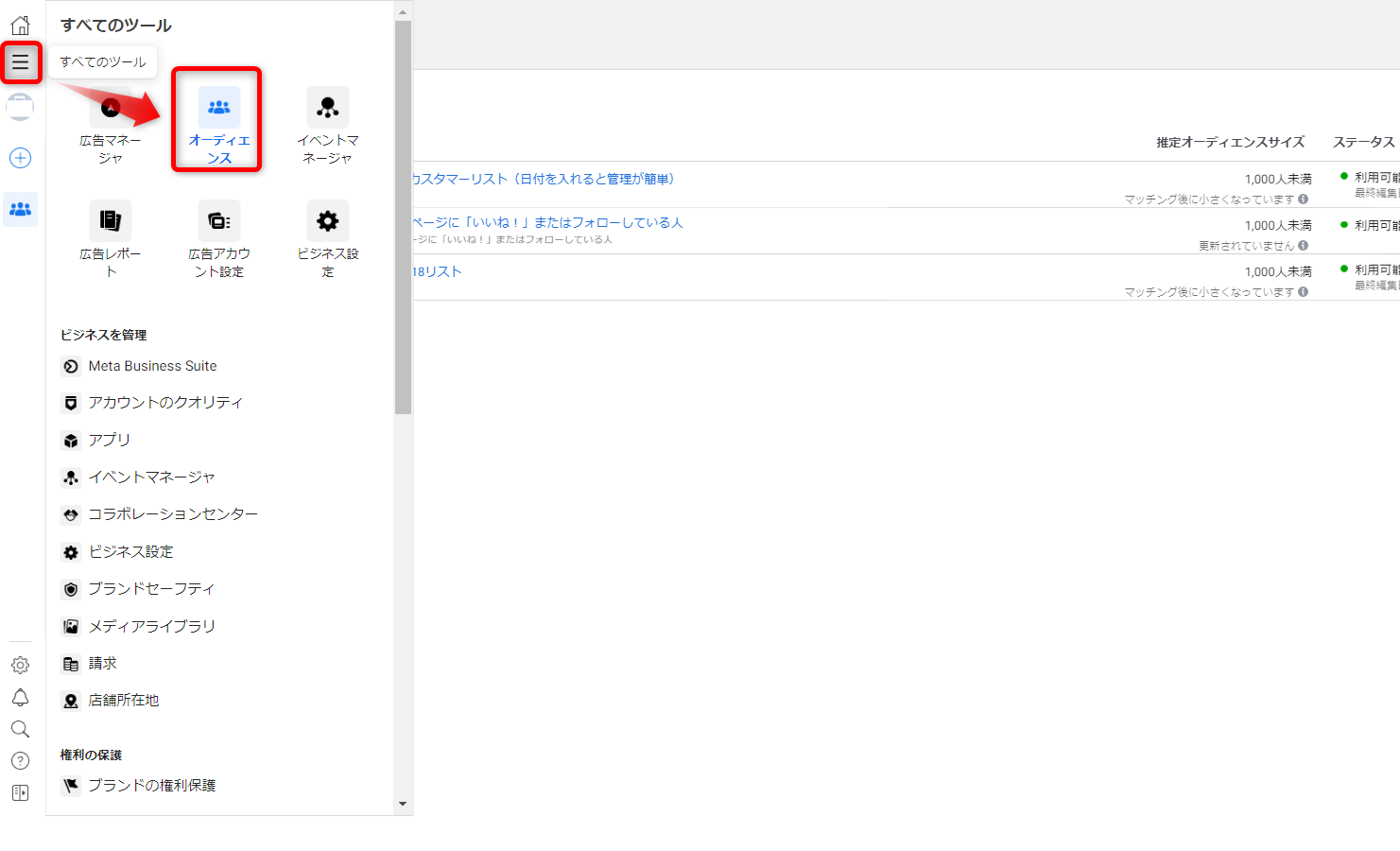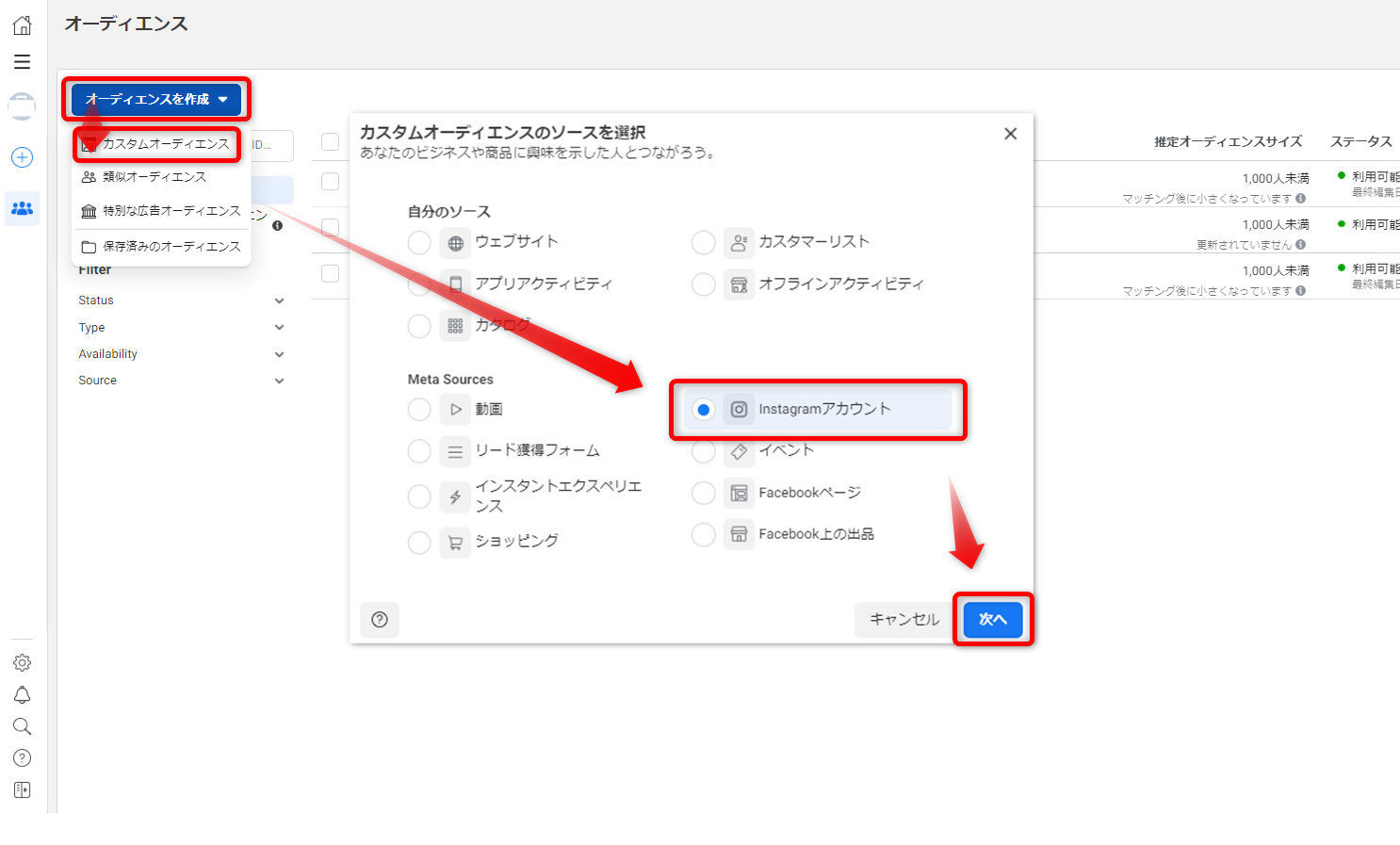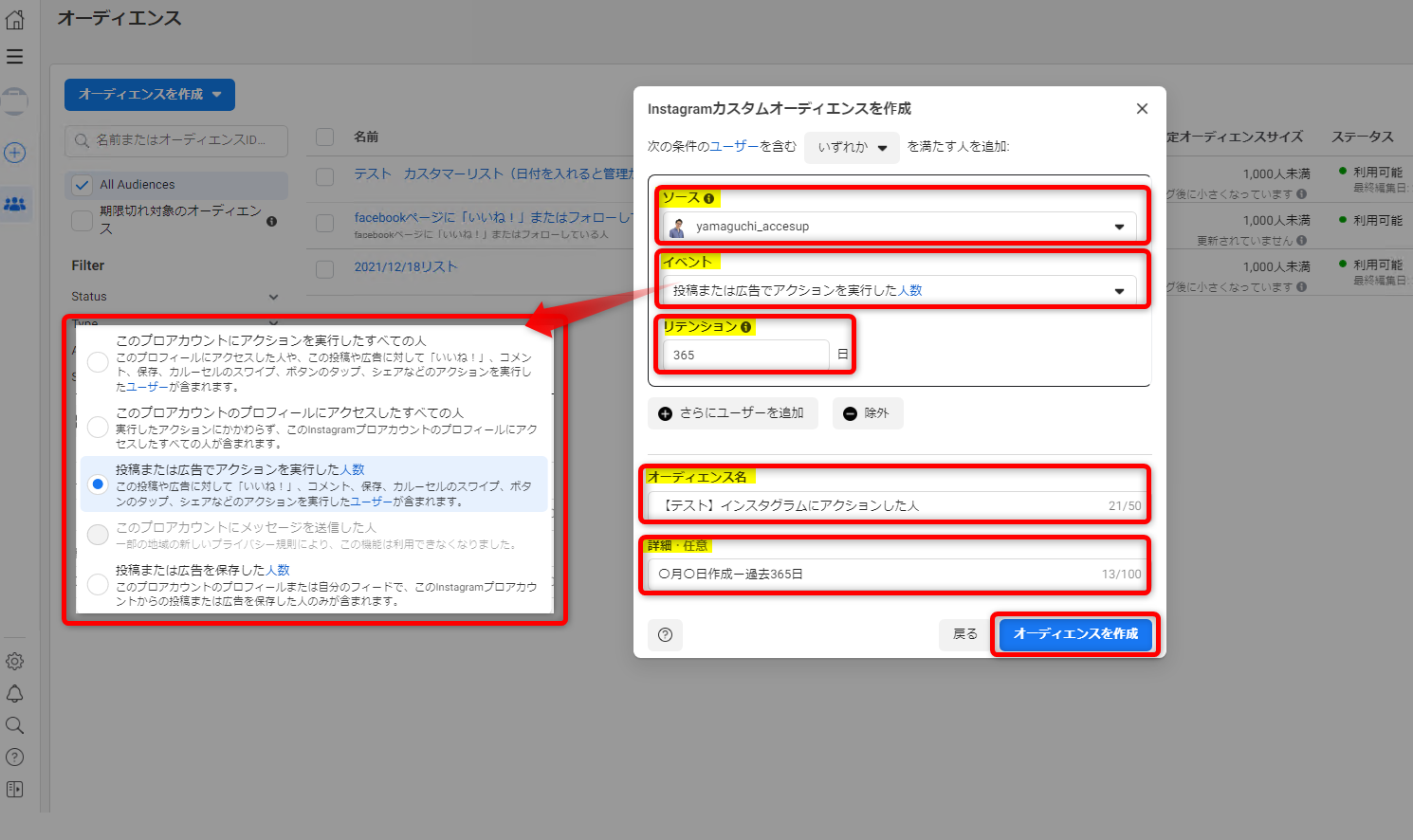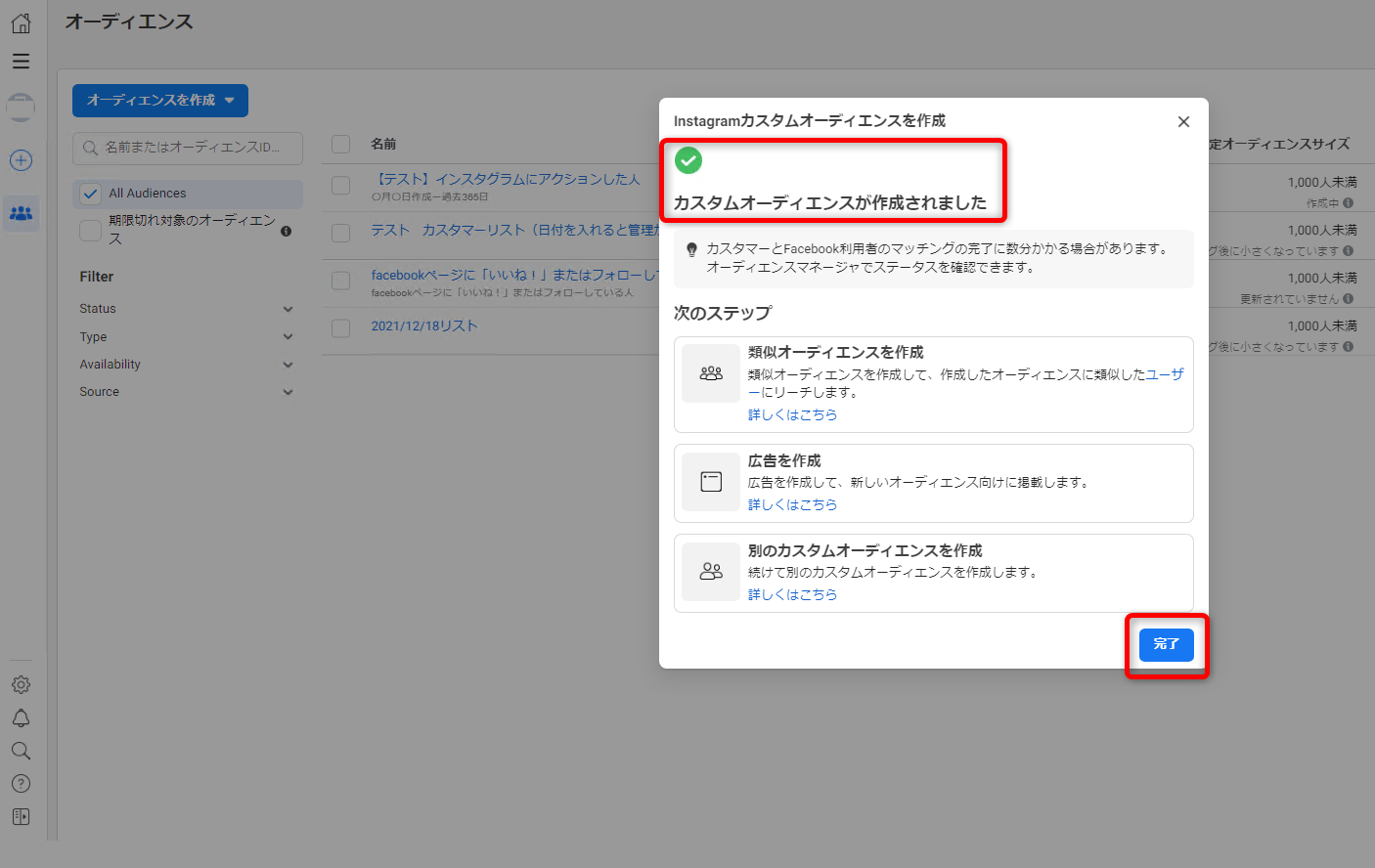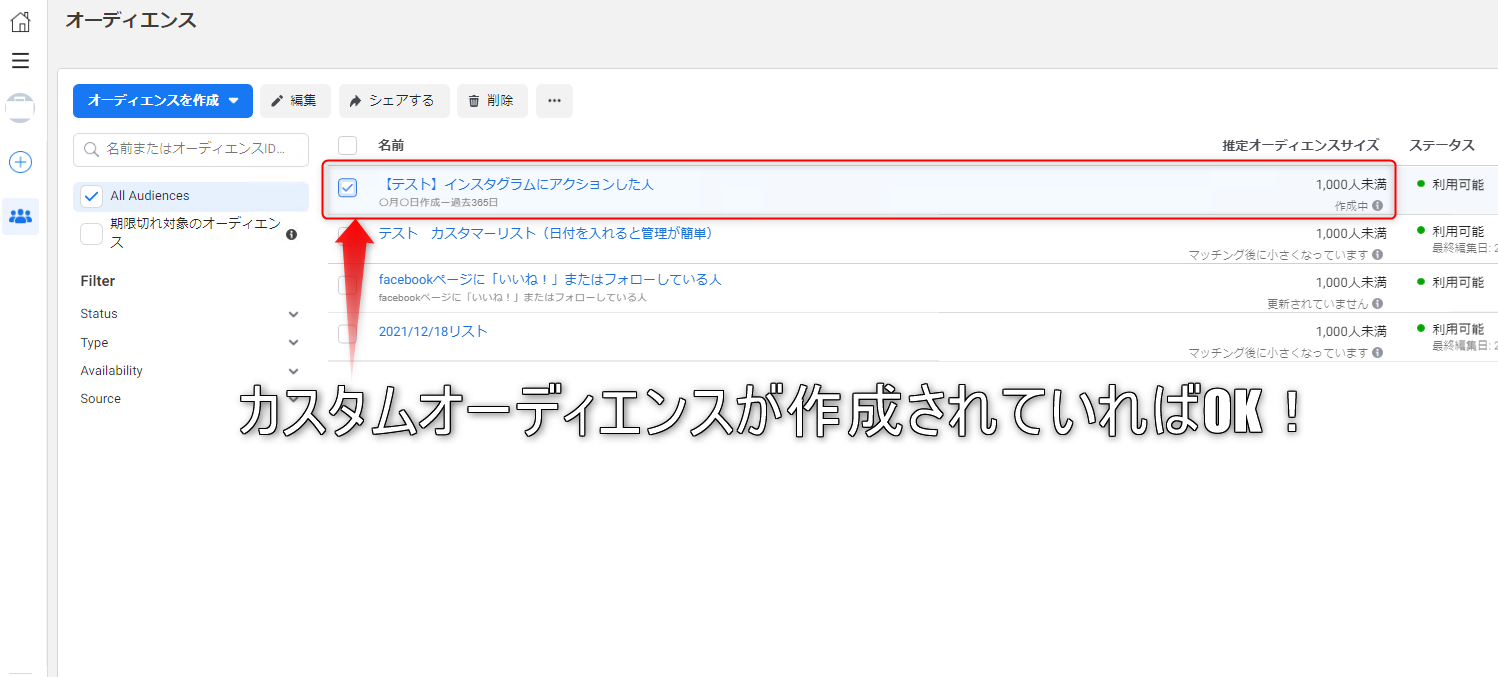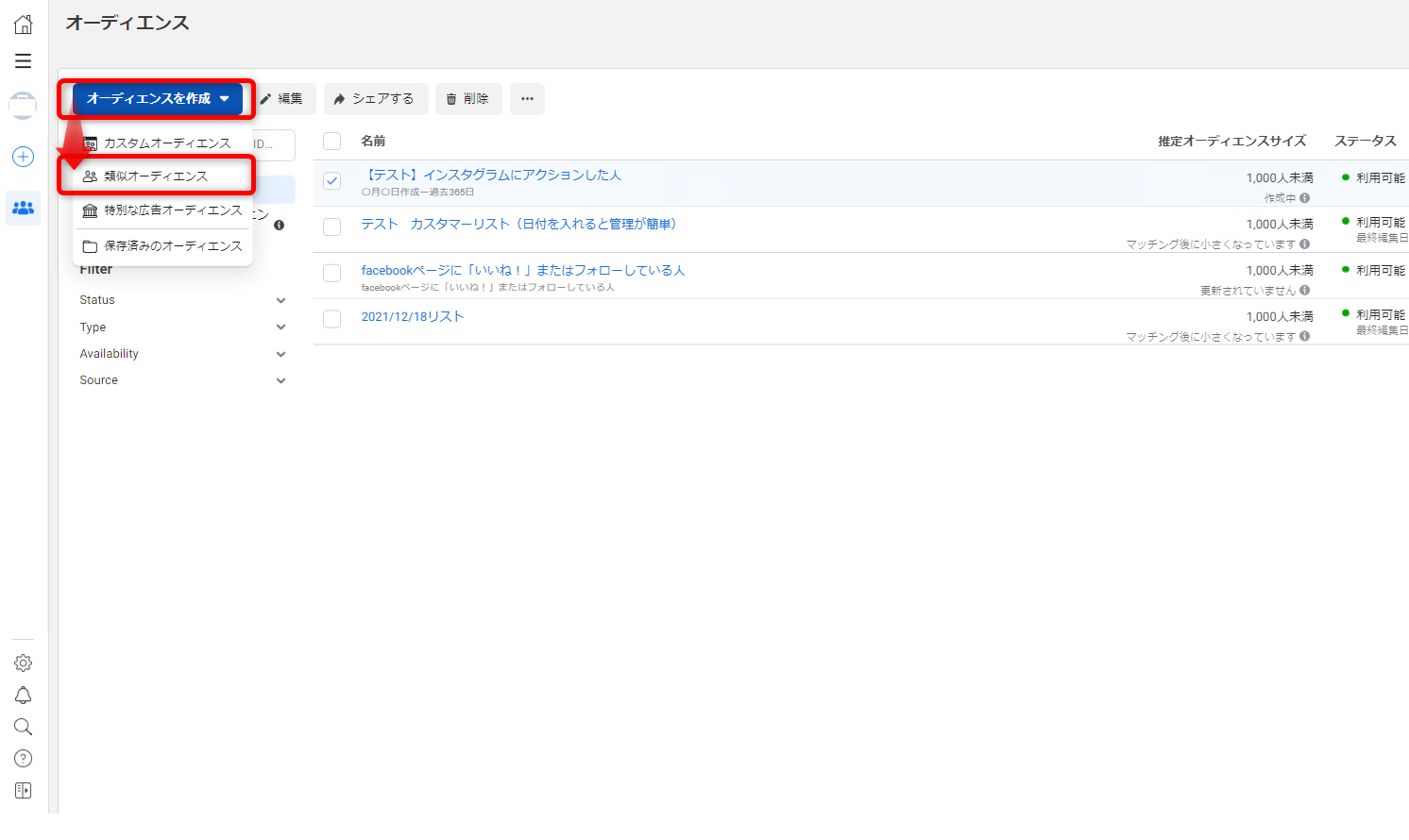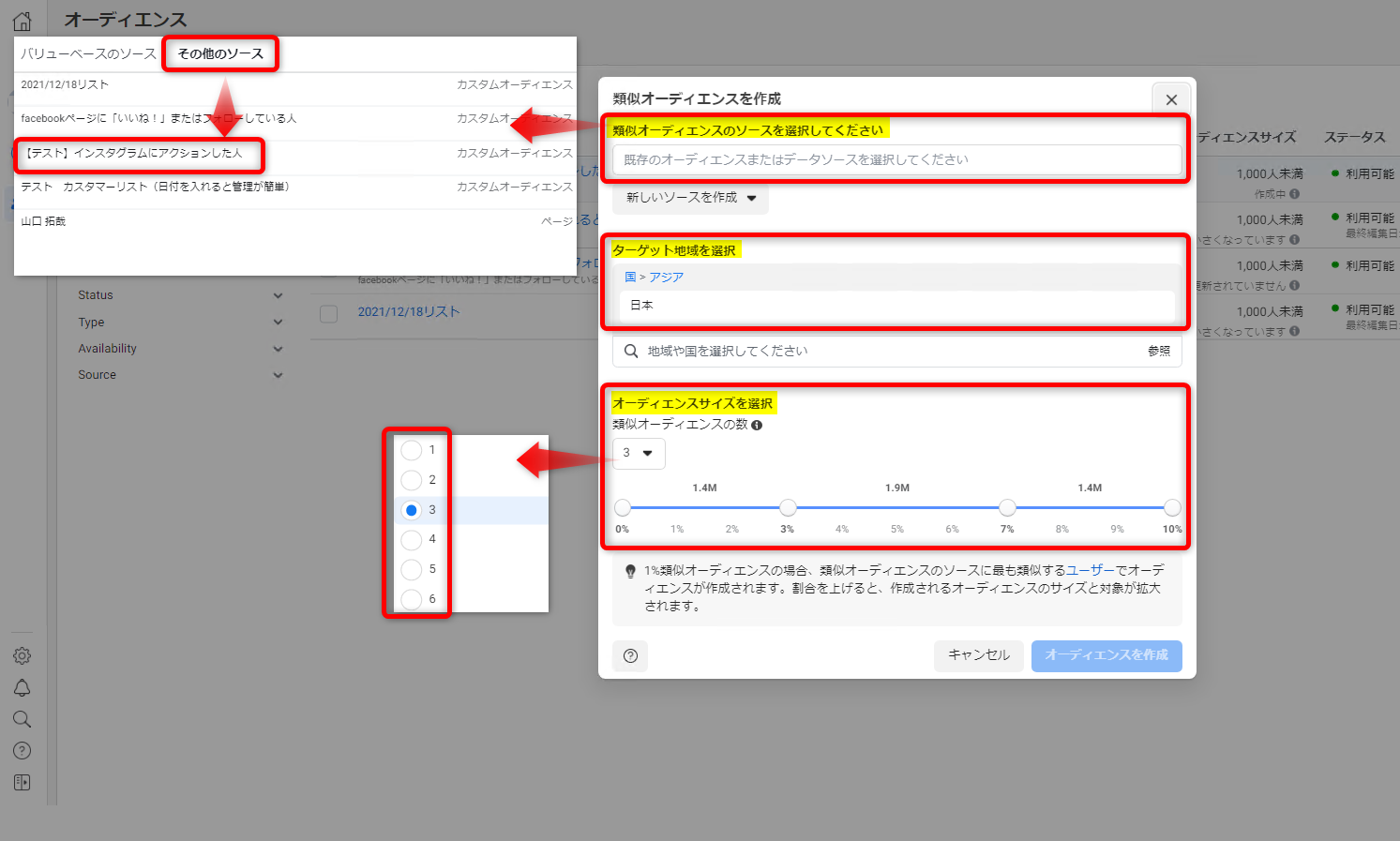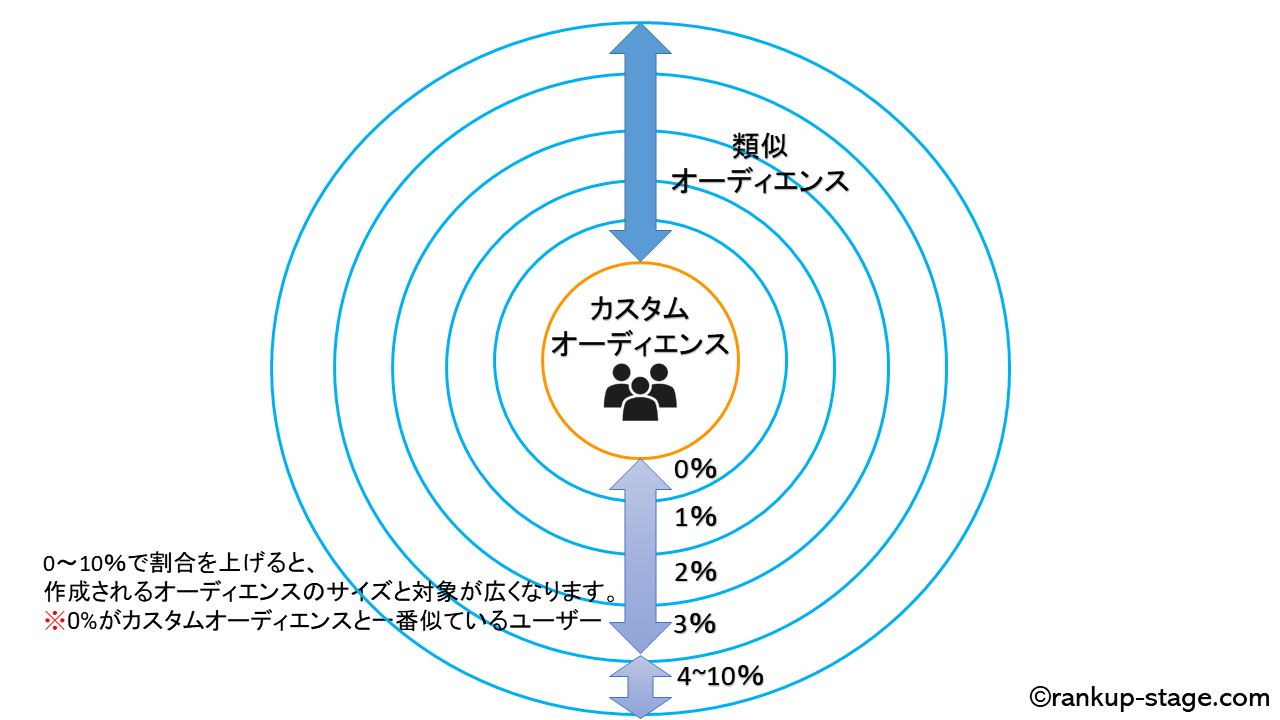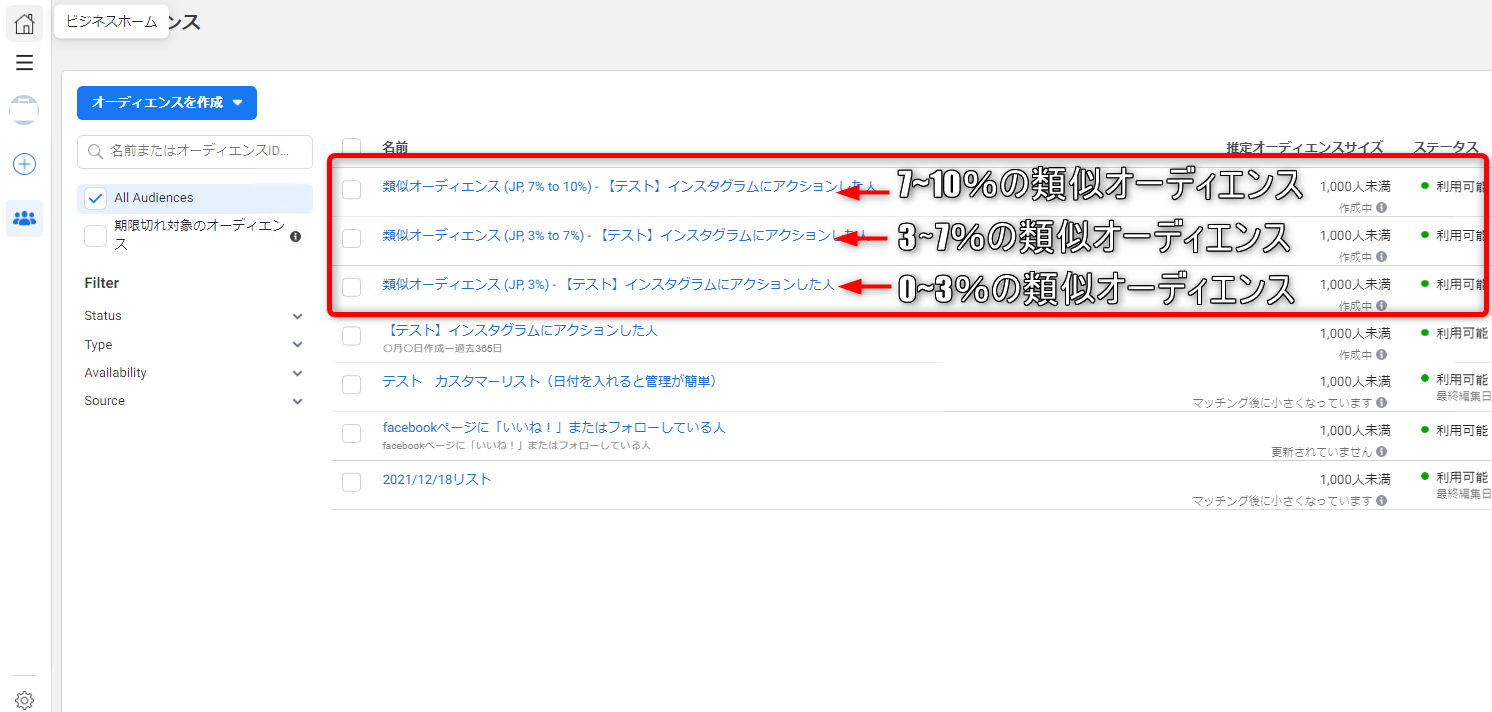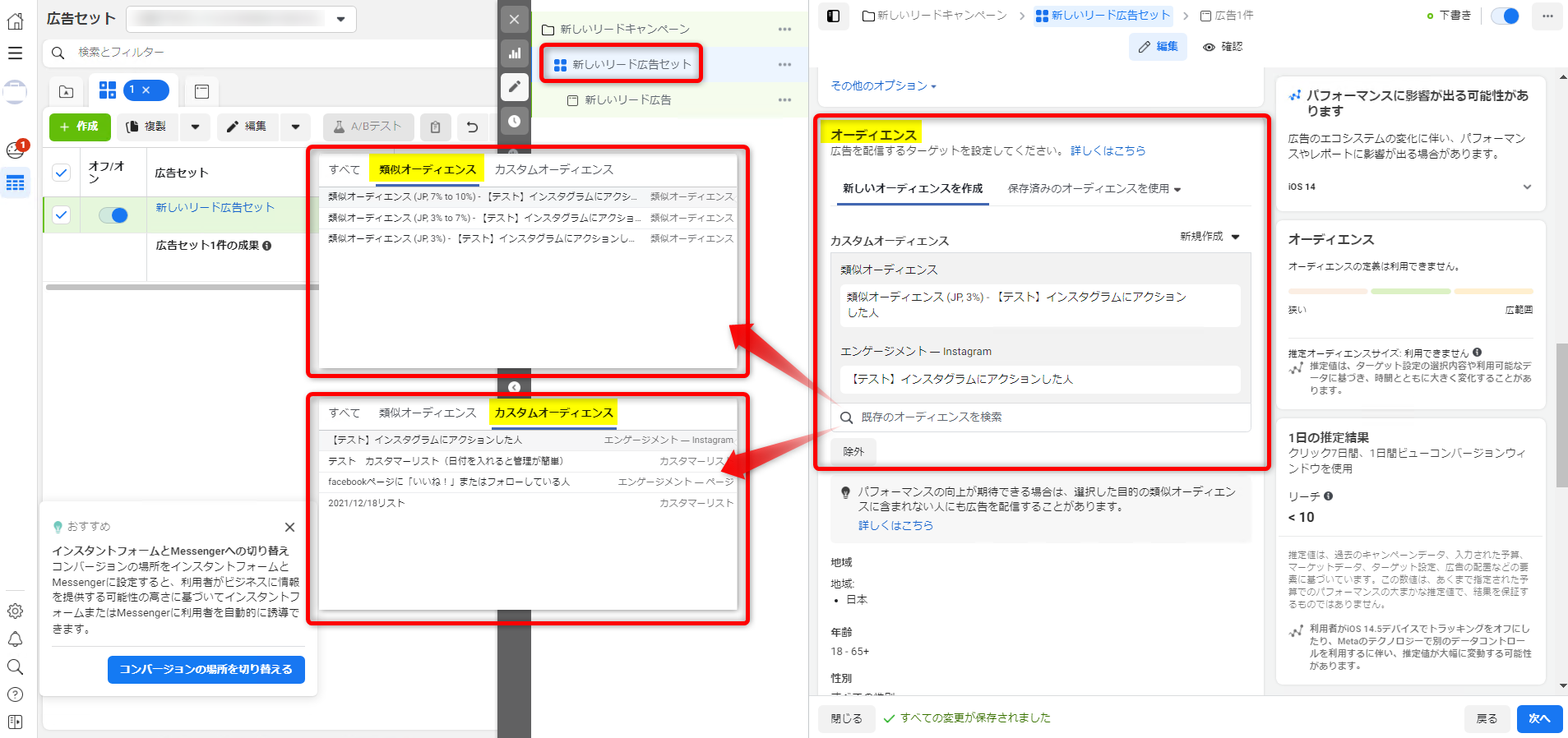【Facebook広告】Instagramでアクションしてくれた人に広告を配信する方法

Facebook&Instagram広告(Meta広告)では、名前の通り「Facebook」と「Instagram」に広告を配信することができます。
もちろん、どちらか一方の媒体だけに広告を出すこともできますし、今回説明する「Instagramの投稿や広告にアクションをくれた人」にだけ広告を配信することもできます。
このように、「どんな人に?」広告を配信するのかを指定できるのもFacebook広告の強みです。
そこで今回の記事では、「Instagramの投稿や広告にアクションをくれた人」や「その類似ユーザー」に広告を出稿する方法を説明していきます。
流れとしては簡単3ステップです。
※Facebook広告を出す初期設定が終わっている場合は、②から進めてくださいね。
- ①Facebook広告を出すための初期設定
- ②Instagramにアクションした人のカスタムオーディエンスを作成する(類似オーディエンスも説明)
- ③「カスタムオーディエンス」「類似オーディエンス」を広告セットに設定する
もしあなたがInstagramを運用していて、「いいね」「保存」などのアクションをくれた人(自分に興味を持ってくれた人)や、Instagramをメイン広告を配信したいと思っているのであれば、この記事は参考になるはずです!
そもそもFacebook広告の出稿方法や初期設定が分からない方は、先に下の記事から読み進めてくださいね!
→Facebook広告のやり方!初心者必見スタートアップ完全マニュアル!
Facebook&Instagram広告を出稿するための初期設定を済ませる

そもそもFacebook広告を出稿するための初期設定が終わっていない場合は、先に下記内容を済ませるようにして下さい。
- Facebook広告の各アカウント開設と設定
- Facebookピクセルやコンバージョンなどの設定
※詳しく解説しているページリンクも参考にして下さい。
Facebook広告の各アカウント開設と設定
Facebook広告を出稿するには、色々なアカウントを作成したり設定する必要があります。
- Facebookページ
- Instagramビジネスアカウント(プロアカウント)
- Facebookビジネスマネージャ(ビジネスアカウント)
- 広告アカウント
- 支払い設定 など
一つずつ順に開設と設定を済ませていきましょう!
Facebookピクセルやコンバージョンなどの設定
Facebook広告を出稿するときには「ピクセル」と呼ばれる「タグ」をWebサイトに設定しておく必要があります。
ピクセルを設定しておくことで、Facebook広告のAI(機械学習)が配信先などを自動で最適化してくれるようになります。逆にピクセルを設定していなければ、効率の良い広告が出せないということです。
同時に、目的に応じた「コンバージョン設定」をすることも非常に重要なので、事前に確認するようにしましょう。
それでは次に「Instagramへアクションした人を抽出するカスタムオーディエンス」を作成します。
Instagramへアクションした人のカスタムオーディエンスを作る
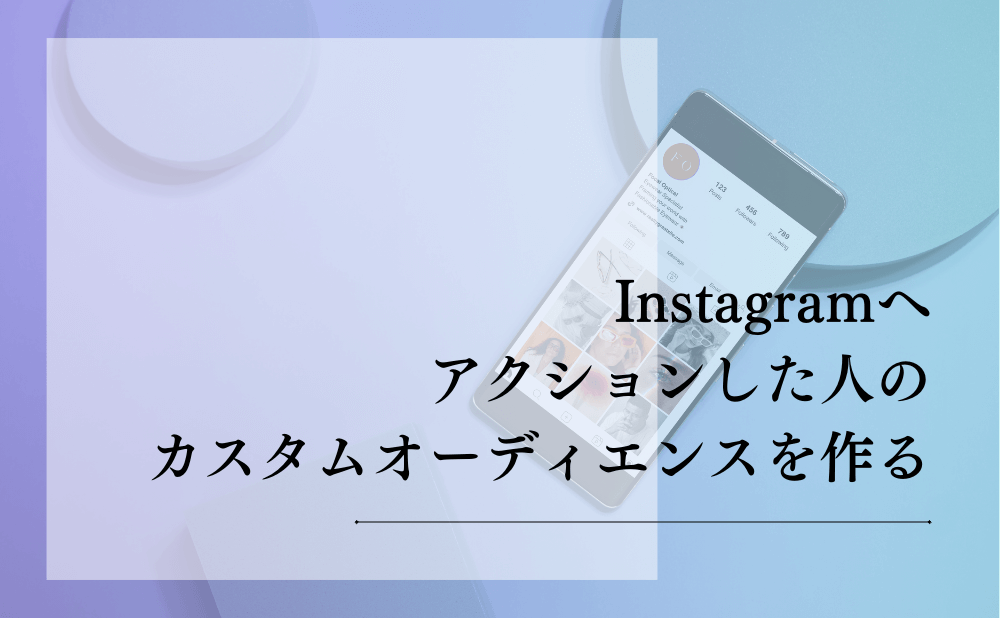
Facebook広告に出稿するための初期設定が終わったら、次は「Instagramにアクションをくれた人」を抽出するための、カスタムオーディエンスを作成していきましょう。
下の画像④のカスタムオーディエンスを作っていきます。
それではFacebook広告の管理画面から作成していきましょう。
オーディエンスを開く
- 「三」から「オーディエンス」をクリックして開きます。
Instagramカスタムオーディエンスを作成する
- 「オーディエンスを作成」→「カスタムオーディエンス」→「Instagramアカウント」→「次へ」の順に進みます。
※ここで「Instagramアカウント」ではなく、他の項目を選択すれば、別のカスタムオーディエンスが作れます。
Instagramカスタムオーディエンスを設定する
- 「ソース」「イベント」「リテンション」「オーディエンス名」「詳細・任意」を入力して、「オーディエンスを作成」します。
※各項目の詳細は下記に記載します。
- 【ソース】Instagramアカウントは、紐付けされた「ビジネスアカウント(プロアカウント)」を使用する必要があります。個人用アカウントは使用できません。
Instagramアカウントが表示されない場合このカスタムオーディエンスで使用できるのは、Instagramの「ビジネスアカウントとクリエイターアカウント」のみです。個人用アカウントは使用できません。
こちらの記事で変更手順を詳しく記載しています。
→Instagramをビジネスアカウント(プロアカウントに変更する方法) - 【イベント】どんな人のオーディエンスを作成するかを選択します。
このプロアカウントにアクションを実行したすべての人このプロフィールにアクセスした人や、この投稿や広告に対して「いいね!」、コメント、保存、カルーセルのスワイプ、ボタンのタップ、シェアなどのアクションを実行したユーザーが含まれます。このプロアカウントのプロフィールにアクセスしたすべての人実行したアクションにかかわらず、このInstagramプロアカウントのプロフィールにアクセスしたすべての人が含まれます。投稿または広告でアクションを実行した人この投稿や広告に対して「いいね!」、コメント、保存、カルーセルのスワイプ、ボタンのタップ、シェアなどのアクションを実行したユーザーが含まれます。このプロアカウントにメッセージを送信した人一部の地域の新しいプライバシー規則により、この機能は利用できなくなりました。
このプロアカウントのプロフィールまたは自分のフィードで、このInstagramプロアカウントからの投稿または広告を保存した人のみが含まれます。
- 【リテンション】最長365日の範囲で、どれだけの期間のデータを貯めるのかを指定します。
リテンションとは?コンテンツでアクションを実行した後にそのユーザーがオーディエンスに残る日数です。あなたのコンテンツで再度アクションを実行しない限り、この期間を過ぎるとオーディエンスから削除されます。 最長: 365日間 Instagramビジネスアカウントの場合は2017年6月からのデータが、Instagramクリエイターアカウントの場合は2019年12月からのデータがそれぞれ利用可能です。最大日数を選択すると、これ以降にアクションを実行した人が含まれるようになります。
- 【オーディエンス名】自身で管理しやすい名前を入力します。
- 【詳細・任意】任意で管理しやすいように入力をします。
- 「カスタムオーディエンスが作成されました」と表示されて、作成されていれば完了です。
このまま続けて「類似オーディエンス」を作成していきましょう。
カスタムオーディエンスから「類似オーディエンス」を作成する
類似オーディエンスを作成していきますが、そもそも「類似オーディエンスとは?」と言う方は、先にこちらの記事を確認してください。→Facebook広告の類似オーディエンスについて
先ほどのカスタムオーディエンスが作成された画面から、
- 「オーディエンスを作成」→「類似オーディエンス」をクリックします。
- 類似オーディエンスを作成の画面が開くので、「類似オーディエンスのソースを選択」「ターゲット地域を選択」「オーディエンスサイズを選択」して、「オーディエンスを作成」をクリックします。
※各詳細は下記に記載
- 【類似オーディエンスのソースを選択】どのデータから類似オーディエンスを作成するのかを選択します。今回の場合は「その他のソース」内にある、先ほど作成したカスタムオーディエンスを選択しました。
- 【ターゲット地域を選択】エリアを入力します。基本的には日本で問題ありません。
- 【オーディエンスサイズを選択】「類似オーディエンスの数」を決めて、「オーディエンスのサイズ」を選択します。
オーディエンスサイズ「0~10%」について※図解付き
- オーディエンスリスト画面に、先ほど作成した類似オーディエンスが表示されていれば完了です。
次に、作成した「カスタムオーディエンス」や「類似オーディエンス」を広告で出稿していきましょう。
「カスタムオーディエンス」や「類似オーディエンス」を広告セットに設定する

次に、作成したカスタムオーディエンや類似オーディエンスに対して、広告を配信していく設定です。
例えば、今回作成した「カスタムオーディエンス」をセットすることで、「Instagramの投稿または広告でアクションを実行した人」に広告を配信することができます。
「類似オーディエンス」をセットした場合、「Instagramの投稿または広告でアクションを実行した人と似たユーザー」に広告を配信することができます。
作成した「カスタムオーディエンス」や「類似オーディエンス」は、下の画像の通り、広告セット内の「オーディエンス」で設定します。
※キャンペーン、広告セット、広告の作成方法に関しては、別の記事で詳しく説明しているので、下記記事を参考にして下さい。
Instagramでアクションしてくれた人に広告を配信する方法について最後に
 今回の記事は、「Instagramでアクションをしてくれた人のカスタムオーディエンスを作成する方法」「その類似オーディエンスの作り方」「広告セットに設定する方法」について解説しました。
今回の記事は、「Instagramでアクションをしてくれた人のカスタムオーディエンスを作成する方法」「その類似オーディエンスの作り方」「広告セットに設定する方法」について解説しました。
Instagramの投稿に「いいね」などのアクションをくれるということは、少なからあなたの投稿に興味を持っている人なので、カスタムオーディエンスや類似オーディエンスを上手く使いこなせば、効果の高い広告を配信することができます。
ぜひ、これからの広告運用に活かしてください!
ちなみに、Facebook広告を使って、集客を自動化させて、売上げが上がる仕組みを構築したい方は、こちらの集客動画を無料で受け取っておいてくださいね!
今回の記事が少しでも参考になったと思ったら、ぜひ「いいね」だけでもご協力いただけると嬉しいです!